|
21 pote:
Opret et nyt lag.
Klik på: Selections / Load from disk.
Åben: 21_pote.sel.
Fyld kanten med farve #C0C0C0
Klik på knappen Magic wand, klik indeni for at markere.
Fyld med farve #FFFFFF
Klik på: Selections / Invert.
Klik på: Effects / 3D effects / Drop shadow:
Vertical = 0
Horizontal = 0
Opacity = 100
Blur = 8
Color skal være farve #C0C0C0
Klik på: Selections / Select none.
Gem. |
|
22 pote:
Opret et nyt lag.
Klik på: Selections / Load from disk.
Åben: 22_pote.sel.
Fyld kanten med farve #C0C0C0
Klik på knappen Magic wand, klik indeni for at markere.
Fyld med farve #FFFFFF
Klik på: Selections / Invert.
Klik på: Effects / 3D effects / Drop shadow:
Vertical = 0
Horizontal = 0
Opacity = 100
Blur = 8
Color skal være farve #C0C0C0
Klik på: Selections / Select none.
Gem. |
|
23 poter:
Opret et nyt lag.
Klik på: Selections / Load from disk.
Åben: 23_poter.sel.
Fyld med farve #808080
Klik på: Selections / Select none.
Gem. |
|
24 støvle:
Opret et nyt lag.
Klik på: Selections / Load from disk.
Åben: 24_stoevle.sel.
Fyld kanten med farve #1E2A23
Klik på knappen Magic wand, klik indeni for at markere.
Fyld med farve #466954
Klik på: Selections / Invert.
Klik på: Effects / 3D effects / Drop shadow:
Vertical = 0
Horizontal = 0
Opacity = 100
Blur = 12
Color #1E2A23
Klik på: Selections / Select none.
Gem. |
|
25 støvle:
Opret et nyt lag.
Klik på: Selections / Load from disk.
Åben: 25_stoevle.sel.
Fyld kanten med farve #1E2A23
Klik på knappen Magic wand, klik indeni for at markere.
Fyld med farve #466954
Klik på: Selections / Invert.
Klik på: Effects / 3D effects / Drop shadow:
Vertical = 0
Horizontal = 0
Opacity = 100
Blur = 12
Color #1E2A23
Klik på: Selections / Select none.
Gem. |
|
26 frakke:
Opret et nyt lag.
Klik på: Selections / Load from disk.
Åben: 26_frakke.sel.
Fyld kanten med farve #C00000
Klik på knappen Magic wand, klik indeni for at markere.
Fyld med farve #FF0000
Klik på: Selections / Invert.
Klik på: Effects / 3D effects / Drop shadow:
Vertical = 0
Horizontal = 0
Opacity = 100
Blur = 50
Color #C00000
Klik på: Selections / Select none.
Gem. |
|
27 ærme:
Opret et nyt lag.
Klik på: Selections / Load from disk.
Åben: 27_aerme.sel.
Fyld kanten med farve #C00000
Klik på knappen Magic wand, klik indeni for at markere.
Fyld med farve #FF0000
Klik på: Selections / Invert.
Klik på: Effects / 3D effects / Drop shadow:
Vertical = 2
Horizontal = 0
Opacity = 100
Blur = 20
Color #C00000
Klik på: Selections / Select none.
Gem. |
|
28 hovede:
Opret et nyt lag.
Klik på: Selections / Load from disk.
Åben: 28_hovede.sel.
Fyld kanten med farve #D79B83
Klik på knappen Magic wand, klik indeni for at markere.
Fyld med farve #F2D1C4
Klik på: Selections / Invert.
Klik på: Effects / 3D effects / Drop shadow:
Vertical = 0
Horizontal = 0
Opacity = 100
Blur = 20
Color #D79B83
Klik på: Selections / Select none.
Gem. |
|
29 kinderrødt:
Opret et nyt lag.
Klik på: Selections / Load from disk.
Åben: 29_kinderroedt.sel
Fyld med farve #DB9192
Klik på: Selections / Select none.
Klik på: Effects / Blur / Gaussian blur / 1,60
Gem. |
|
30 øjne:
Opret et nyt lag.
Klik på: Selections / Load from disk.
Åben: 30_oejne.sel.
Fyld med farve #000080
Klik på: Selections / Select none.
Gem. |
|
31 pupiller:
Opret et nyt lag.
Klik på: Selections / Load from disk.
Åben: 31_pupiller.sel.
Fyld med farve #000000
Klik på: Selections / Select none.
Gem. |
|
31a prikker:
Opret et nyt lag.
Klik på: Selections / Load from disk.
Åben: 31a_prikker.sel.
Fyld med farve #FFFFFF
Klik på: Selections / Select none.
Gem. |
|
32 mund:
Opret et nyt lag.
Klik på: Selections / Load from disk.
Åben: 32_mund.sel.
Fyld med farve #DB0404
Klik på: Selections / Select none.
Gem. |
|
33 tørklæde:
Opret et nyt lag.
Klik på: Selections / Load from disk.
Åben: 33_toerklaede.sel.
Fyld kanten med farve #1E2A23
Klik på knappen Magic wand, klik indeni for at markere.
Fyld med farve #466954
Klik på: Selections / Invert.
Klik på: Effects / 3D effects / Drop shadow:
Vertical = 0
Horizontal = -2 (minus 2)
Opacity = 100
Blur = 15
Color #1E2A23
Klik på: Selections / Select none.
Gem. |
|
34 tørklæde:
Opret et nyt lag.
Klik på: Selections / Load from disk.
Åben: 34_toerklaede.sel.
Fyld med farve #1E2A23
Klik på: Selections / Select none.
Gem. |
|
35 luffe:
Opret et nyt lag.
Klik på: Selections / Load from disk.
Åben: 35_luffe.sel.
Fyld kanten med farve #1E2A23
Klik på knappen Magic wand, klik indeni for at markere.
Fyld med farve #466954
Klik på: Selections / Invert.
Klik på: Effects / 3D effects / Drop shadow:
Vertical = 0
Horizontal = 0
Opacity = 100
Blur = 5
Color #1E2A23
Klik på: Selections / Select none.
Gem. |
|
36 ærme:
Opret et nyt lag.
Klik på: Selections / Load from disk.
Åben: 36_aerme.sel.
Fyld kanten med farve #C00000
Klik på knappen Magic wand, klik indeni for at markere.
Fyld med farve #FF0000
Klik på: Selections / Invert.
Klik på: Effects / 3D effects / Drop shadow:
Vertical = 0
Horizontal = 0
Opacity = 100
Blur = 20
Color #C00000
Klik på: Selections / Select none.
Gem. |
|
37 hår:
Opret et nyt lag.
Klik på: Selections / Load from disk.
Åben: 37_haar.sel.
Fyld kanten med farve #DFC681
Klik på knappen Magic wand, klik indeni for at markere.
Fyld med farve #E7DABB
Klik på: Selections / Invert.
Klik på: Effects / 3D effects / Drop shadow:
Vertical = 0
Horizontal = 0
Opacity = 100
Blur = 20
Color #DFC681
Klik på: Selections / Select none.
Gem. |
|
38 hår:
Opret et nyt lag.
Klik på: Selections / Load from disk.
Åben: 38_haar.sel.
Fyld med farve #DFC681
Klik på: Selections / Select none.
Gem. |
|
39 hat:
Opret et nyt lag.
Klik på: Selections / Load from disk.
Åben: 39_hat.sel.
Fyld kanten med farve #C00000
Klik på knappen Magic wand, klik indeni for at markere.
Fyld med farve #FF0000
Klik på: Selections / Invert.
Klik på: Effects / 3D effects / Drop shadow:
Vertical = 0
Horizontal = 0
Opacity = 100
Blur = 20
Color #C00000
Klik på: Selections / Select none.
Gem. |
|
Billedet er færdigt.
Vil man have en farvet baggrund, skal man klikke på 'Layer 1'
på Layer paletten for at gøre laget aktivt:
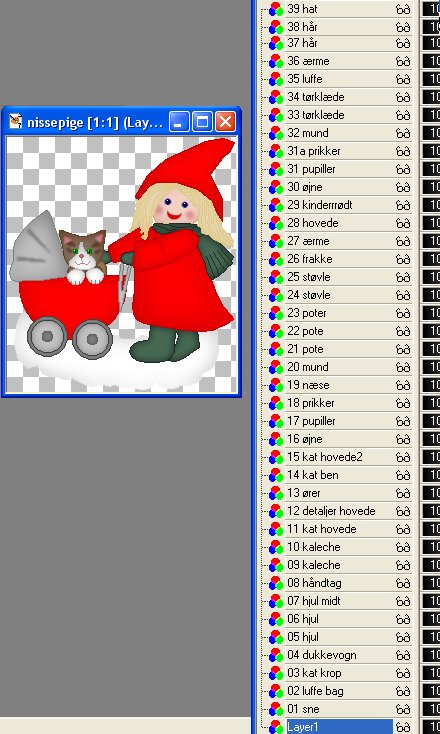
Fyld med den farve der ønskes.
Klik på Layers / Merge / Merge visible for at samle alle lagene til et
lag.
Gem derefter billedet som gif-fil:
Giffer med gennemsigtig
eller farvet baggrund i Paint Shop Pro |
|
Hvis man vil have en gennemsigtig
baggrund på billedet:
Lagene skal først samles til et lag: Layers / Merge / Merge visible.
Se hvordan der kan gemmes som gif med gennemsigtig baggrund i Paint
Shop Pro:
Giffer med gennemsigtig
eller farvet baggrund i Paint Shop Pro
Eller man kan gemme billedet som gif i Animation Shop:
Hvis man vil have gennemsigtig baggrund på billedet, skal man, efter
man har
samlet alle lagene til et lag (Layers / Merge / Merge visible) gemme
billledet
en sidste gang som PaintShopPro image.
Åben billedet i Animation Shop og gem billedet som gif. |
|
Copyright på vejledningen: ritaolesen.dk |